
In diesem Tutorial zeigen wir Ihnen, wie Sie Vector Monitoring auf Ubuntu 16.04 LTS installieren. Für diejenigen unter Ihnen, die es nicht wussten:Ein Vector ist eine Open-Source-On-Host-Leistungsüberwachung Framework, das handverlesene hochauflösende Programme und Programmmetriken für den Browser jedes Ingenieurs verfügbar macht. Der Besitz der richtigen Metriken, die bei Bedarf und in einer Top-Auflösung verfügbar sind, ist der Schlüssel, um zu wissen, wie sich ein System verhält, und um Leistungsprobleme richtig zu beheben.
Dieser Artikel geht davon aus, dass Sie zumindest über Grundkenntnisse in Linux verfügen, wissen, wie man die Shell verwendet, und vor allem, dass Sie Ihre Website auf Ihrem eigenen VPS hosten. Die Installation ist recht einfach und setzt Sie voraus im Root-Konto ausgeführt werden, wenn nicht, müssen Sie möglicherweise 'sudo hinzufügen ‘ zu den Befehlen, um Root-Rechte zu erhalten. Ich zeige Ihnen Schritt für Schritt die Installation des Vector Monitoring Frameworks auf einem Ubuntu 16.04 (Xenial Xerus) Server.
Installieren Sie Vector Monitoring auf Ubuntu 16.04 LTS
Schritt 1. Stellen Sie zunächst sicher, dass alle Ihre Systempakete auf dem neuesten Stand sind, indem Sie den folgenden apt-get ausführen Befehle im Terminal.
sudo apt-get update sudo apt-get upgrade
Schritt 2. Performance Co-Pilot (PCP) installieren.
Vor der Installation von Vector müssen Sie zunächst Performance Co-Pilot (PCP) installieren. Dabei handelt es sich um ein Open-Source-Toolkit zur Überwachung und Verwaltung der Leistung auf Systemebene:
echo "deb https://dl.bintray.com/netflixoss/ubuntu {codename} main" | sudo tee -a /etc/apt/sources.list Installieren Sie PCP mit dem folgenden Befehl:
apt-get update apt-get install pcp pcp-webapi
Starten Sie nach der Installation die PCP-Daemons neu und starten Sie das Setup beim Booten:
systemctl enable pmcd.service systemctl enable pmwebd.service systemctl enable pmlogger.service
Schritt 3. Vector Monitoring Framework installieren
Laden Sie zunächst das Vector-Archiv aus dem Netflix OSS-Repository herunter, zum Zeitpunkt der Erstellung dieses Artikels ist die neueste Version von Vector 1.0.3:
wget https://bintray.com/artifact/download/netflixoss/downloads/1.0.3/vector.tar.gz
Erstellen Sie ein Verzeichnis zum Extrahieren von Vektoren, wir müssen dies erstellen, da die Vektorerstellung nicht in einem Verzeichnis abgelegt wird:
mdkir vector tar xzf vector.tar.gz -C vector
Schritt 4. Zugriff auf die Vektorüberwachung.
Vector Monitoring Framework ist standardmäßig auf HTTP-Port 80 verfügbar. Öffnen Sie Ihren bevorzugten Browser und navigieren Sie zu http://your-domain.com/vector oder http://server-ip/vector und führen Sie die erforderlichen Schritte aus, um die Installation abzuschließen.
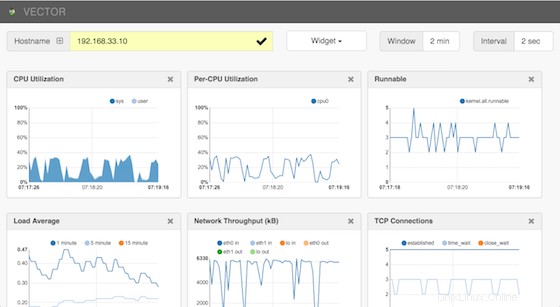
Geben Sie den Hostnamen oder die IP-Adresse des Servers ein, den Sie überwachen möchten. Wenn Sie den pmwebd-Port ändern, müssen Sie Hostname:Port oder IP-Adresse:Port angeben Leistungsdiagramme zeigen den aktuellen Zustand Ihres Systems an.
Herzlichen Glückwunsch! Sie haben Vector erfolgreich installiert. Vielen Dank, dass Sie dieses Tutorial zur Installation des Vector Monitoring Frameworks auf einem Ubuntu 16.04 LTS (Xenial Xerus)-System verwendet haben. Für zusätzliche Hilfe oder nützliche Informationen empfehlen wir Ihnen, dies zu überprüfen die offizielle Vector Monitoring-Website.